win7系统Trustedinstaller.exe进程影响系统运行怎么解决 Trustedinstaller.exe进程占用CPU高解决方法
TrustedInstaller.exe是Windows系统中一个非常重要的进程,用于安装、卸载和更新系统组件,有时候它可能会出现异常,导致占用CPU过高,影响系统运行。针对这种情况,我们可以通过一些方法来解决,比如手动停止该进程、重启系统或者进行系统修复等操作来恢复系统正常运行。希望以上方法可以帮助您解决TrustedInstaller.exe进程占用CPU高的问题。
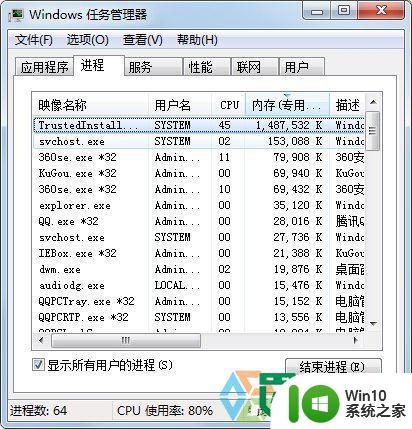
步骤如下:
一、TrustedInstaller.exe 是什么?
1、首先明确该程序是什么?是不是病毒。
2、TrustedInstaller.exe其实就是“Windows Module Installer”(Windows模块安装服务)。在系统初安装,以后会有很多更新,那么这个时候TrustedInstaller.exe就会运行。从而占用资源。
二、如何接解决TrustedInstaller.exe占用太多内存?
每次发生这种情况都是在系统刚安装的时候,因为刚安装以后,系统很容易检测到大量的补丁包。需要安装补丁。
三、解决方法有三种,下面详细描述。
第一种解决方法:硬件上解决
在硬件上解决,增加内存条,如2G内存升级到4G或者8G等容量。一般提示内存不足,在非病毒或者木马的情况下说明你的电脑硬件不足,在资金充足的情况下可以新增内存条。

第二种解决方法:等系统更新完成
在不想投入硬件的情况下,我们又想更新完成,怎么办呢?只有等,等电脑自动更新,当更新完成以后,TrustedInstaller.exe就不会 运行并占用大量资源了!这期间最好不要使用电脑。
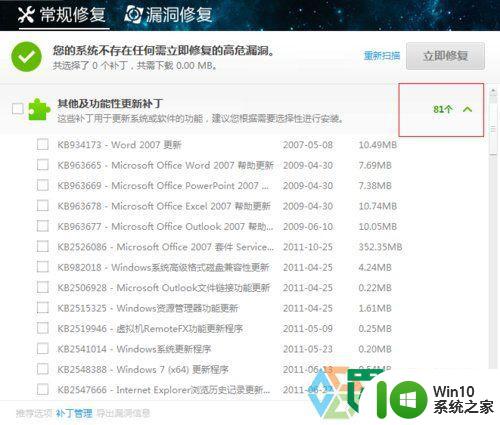
第三种解决方法:取消自动更新
1、不想投入硬件,又想立即使用电脑,那么我们可以直接取消自动更新,更改Windows更新设置,选择除了“自动更新(推荐)”外的其他三个选项即可。
2、首先、点击“WIN”弹出界面的“控制面板”
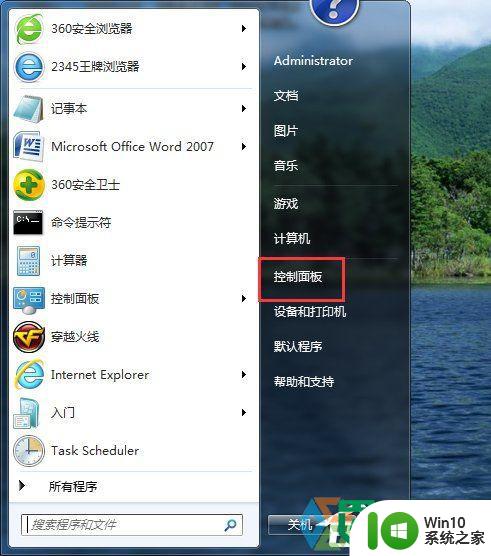
3、其次、在控制面板中找到“Windows Update”。并双击进入。
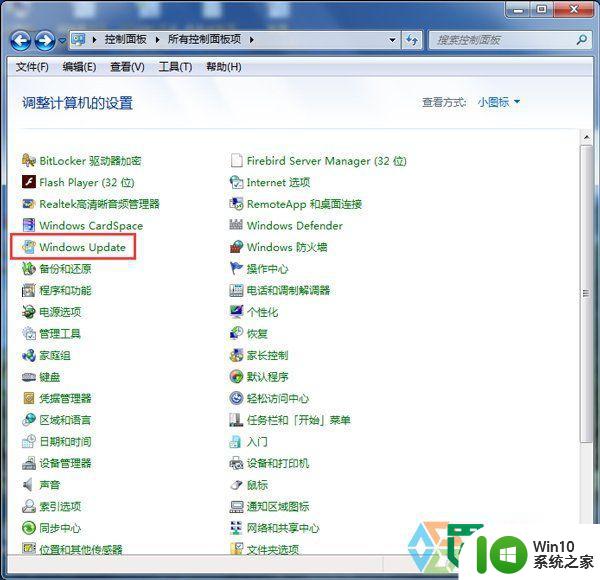
4、在Windows Update中找到“更改设置”并双击进入设置界面
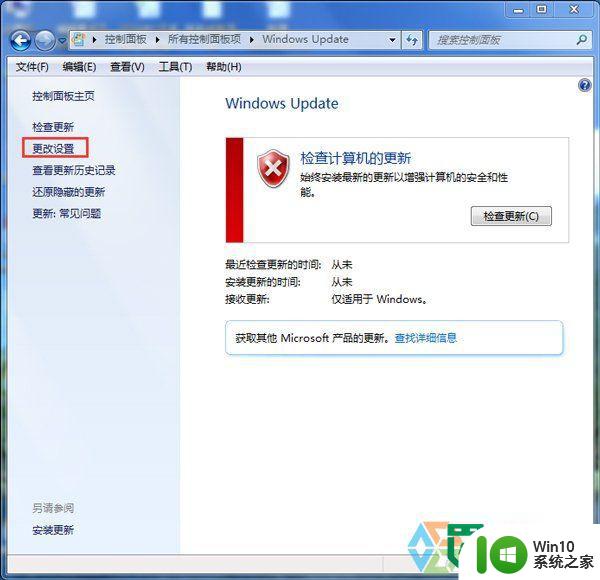
5、在“重要更新”中选择“从不检查更新(不推荐)”,并点击“确定”。这样系统就不会更新。
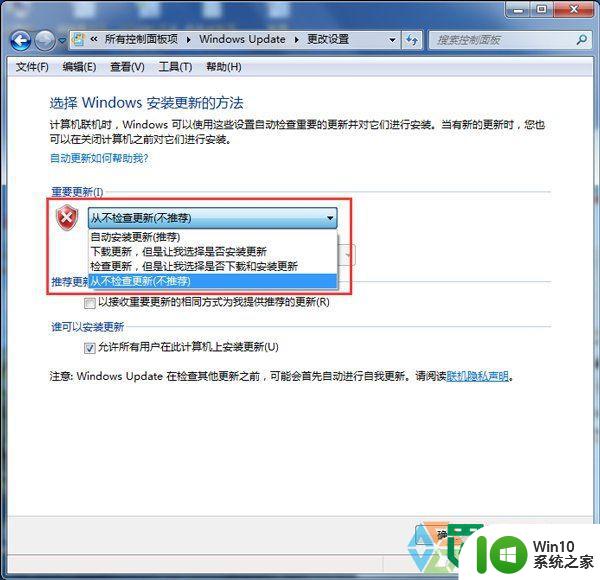
以上就是win7系统Trustedinstaller.exe进程影响系统运行怎么解决的全部内容,有出现这种现象的小伙伴不妨根据小编的方法来解决吧,希望能够对大家有所帮助。
win7系统Trustedinstaller.exe进程影响系统运行怎么解决 Trustedinstaller.exe进程占用CPU高解决方法相关教程
- win7系统dllhost.exe进程占内存空间怎么解决 win7系统dllhost.exe进程内存占用高如何处理
- 减少CPU占用提高Win7系统运行的解决方法 如何优化Win7系统减少CPU占用
- win7系统显示器校准影响系统运行速度怎么解决 win7系统显示器校准对系统性能的影响
- win7系统中部分应用程序不能正常运行的解决方法 win7系统中应用程序无法启动的解决方法
- win7系统占用100%CPU怎么解决 win7磁盘占用100%怎么解决
- win7系统提示“出现了运行时间错误,是否进行调试”的解决方法 win7系统运行时间错误调试方法
- win7 64位CPU使用率过高怎么办 win7 64位系统CPU占用率异常高的原因及解决方法
- win7配置标识不正确系统无法开始服务器进程怎么办 win7配置标识不正确系统无法开始服务器进程解决方法
- Win7系统进程无法结束怎么解决 Win7系统进程无法结束怎么办
- win7配置标识不正确系统无法开始服务器进程怎么办 Win7系统无法启动服务器进程怎么解决
- win7刚开机cpu就满了的解决办法 win7系统cpu占用过高的解决方法
- win7系统cpu占用率100的处理方法 win7系统cpu占用率过高如何降低
- window7电脑开机stop:c000021a{fata systemerror}蓝屏修复方法 Windows7电脑开机蓝屏stop c000021a错误修复方法
- win7访问共享文件夹记不住凭据如何解决 Windows 7 记住网络共享文件夹凭据设置方法
- win7重启提示Press Ctrl+Alt+Del to restart怎么办 Win7重启提示按下Ctrl Alt Del无法进入系统怎么办
- 笔记本win7无线适配器或访问点有问题解决方法 笔记本win7无线适配器无法连接网络解决方法
win7系统教程推荐
- 1 win7访问共享文件夹记不住凭据如何解决 Windows 7 记住网络共享文件夹凭据设置方法
- 2 笔记本win7无线适配器或访问点有问题解决方法 笔记本win7无线适配器无法连接网络解决方法
- 3 win7系统怎么取消开机密码?win7开机密码怎么取消 win7系统如何取消开机密码
- 4 win7 32位系统快速清理开始菜单中的程序使用记录的方法 如何清理win7 32位系统开始菜单中的程序使用记录
- 5 win7自动修复无法修复你的电脑的具体处理方法 win7自动修复无法修复的原因和解决方法
- 6 电脑显示屏不亮但是主机已开机win7如何修复 电脑显示屏黑屏但主机已开机怎么办win7
- 7 win7系统新建卷提示无法在此分配空间中创建新建卷如何修复 win7系统新建卷无法分配空间如何解决
- 8 一个意外的错误使你无法复制该文件win7的解决方案 win7文件复制失败怎么办
- 9 win7系统连接蓝牙耳机没声音怎么修复 win7系统连接蓝牙耳机无声音问题解决方法
- 10 win7系统键盘wasd和方向键调换了怎么办 win7系统键盘wasd和方向键调换后无法恢复
win7系统推荐
- 1 三星笔记本ghost win7 64位最新旗舰版下载v2023.04
- 2 系统之家ghost win7 32位安装稳定版v2023.03
- 3 电脑公司win7 64位最新旗舰版v2023.03
- 4 电脑公司ghost win7 64位破解万能版v2023.03
- 5 雨林木风ghost win7 sp1 64位纯净免激活版v2023.03
- 6 华硕笔记本ghost win7 sp1 64位专业极速版下载v2023.03
- 7 深度技术ghost win7 64位最新专业版下载v2023.03
- 8 电脑公司ghost win7稳定旗舰版原版32位下载v2023.03
- 9 电脑公司ghost win7 sp1 64位极速破解版下载v2023.03
- 10 系统之家ghost win7 32位专业原装版v2023.03